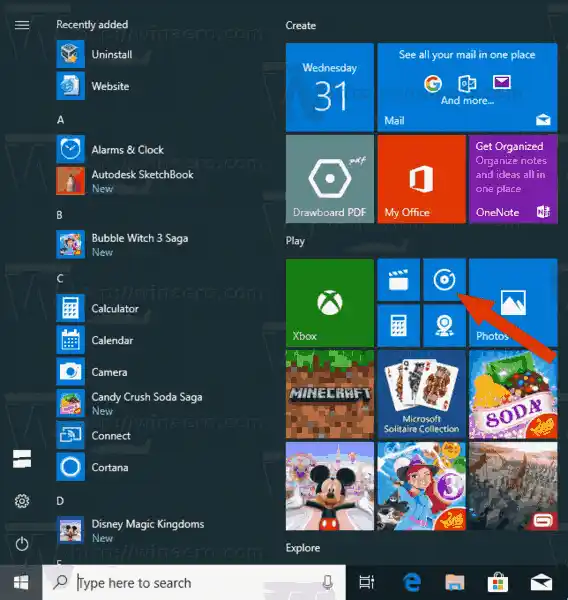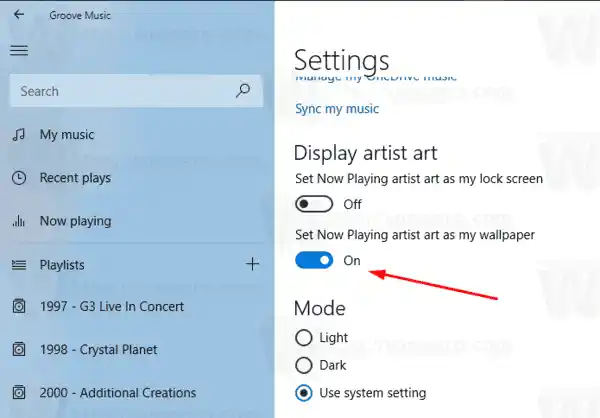アプリは徐々に Fluent Design に刷新され、すでに音楽ビジュアライゼーション、イコライザー、スポットライト プレイリスト、プレイリスト パーソナライゼーション、および自動プレイリスト生成を備えています。
バージョン 10.17112.1531.0 以降、Groove ミュージック アプリでは新しい機能を有効にすることができます。現在の曲 (再生中)アーティストアートはデスクトップの背景の壁紙またはロック画面の背景として設定できます自動的に。
グーグルクロームが遅くなってきた
この機能を有効にする方法を見てみましょう。
注: アーティスト アート イメージが設定され、Groove ミュージック アプリの [マイ ミュージック - アーティスト] ビューに表示される必要があります。次のスクリーンショットを参照してください。
canon pixma mg2522 ドライバーをインストールします

そうしないと、ロック画面の背景とデスクトップの壁紙は変更されません。アーティスト アートはアルバム アートと同じではありません。
コンテンツ 隠れる Windows 10 で Groove ミュージック アーティスト アートをデスクトップの背景として設定する Windows 10 のロック画面として Groove ミュージック アーティスト アートを設定するWindows 10 で Groove ミュージック アーティスト アートをデスクトップの背景として設定する
- グルーヴミュージックを起動します。デフォルトでは、[スタート] メニューに固定されています。
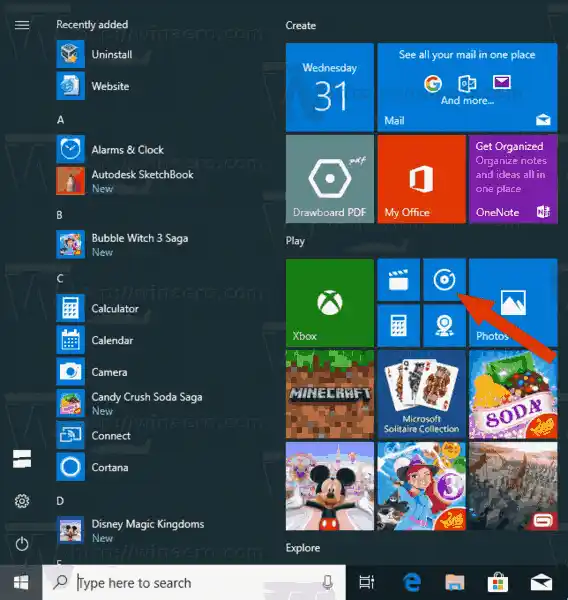
- 左側のペインで歯車アイコンをクリックしてアプリの設定を開きます。

- 設定で、に移動しますアーティストアートを展示。
- オプションを有効にするNow Playing アーティストを壁紙として設定する。
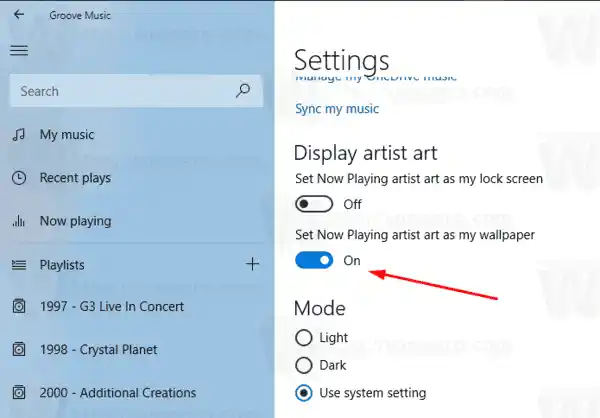
結果は以下のようになります。
以前のデスクトップの背景画像を復元する必要がある場合は、設定で手動で変更する必要があります。
Windows Media Player Windows 10が動作しない
同じトリックを使用して、アーティスト アートをロック画面画像として設定できます。
Groove ミュージック アーティスト アートを Windows 10 のロック画面として設定する
- グルーヴミュージックを起動します。
- 左側のペインで歯車アイコンをクリックしてアプリの設定を開きます。

- 設定で、に移動しますアーティストアートを展示。
- オプションを有効にするNow Playing アーティストをロック画面として設定する。

以前のロック画面の背景画像を復元する必要がある場合は、設定で手動で変更する必要があります。
それでおしまい。